Não consigo instalar drivers no Windows 10 [problema de atualização] - CORREÇÃO
5 min. read
Published on
Key notes
- Os drivers são a espinha dorsal de qualquer PC, mas alguns usuários relataram que não conseguem instalar drivers no Windows 10.
- Muitos deles sugeriram executar os solucionadores de problemas integrados do Windows, pois isso pode ajudar.
- Se isso não funcionou e você ainda não consegue instalar os drivers do Windows 10, tente realizar uma verificação DISM.
- Se tudo mais falhar, um último recurso também seria reiniciar todo o seu PC.

Se você tentou de tudo, mas não consegue instalar drivers em seu PC com Windows 10, aqui estão algumas soluções rápidas para corrigir o problema.
O que posso fazer se os drivers do Windows 10 não forem instalados?
1. Execute o solucionador de problemas de hardware e dispositivos
- Clique com o botão direito em Iniciar
- Selecione Painel de Controle
- Vá para a opção Visualizar por no canto superior direito
- Clique na seta suspensa e selecione Ícones grandes
- Clique em Solução de problemas
- Clique na opção Ver tudo no painel esquerdo
- Clique em Hardware e Dispositivos
- Clique em Avançado
- Clique em Executar como administrador
- Clique em Próximo
Se você não conseguir instalar drivers no Windows 10, execute o solucionador de problemas de hardware e dispositivos para resolver o problema.
Isso verifica problemas comuns e garante que qualquer novo dispositivo ou hardware seja instalado corretamente em seu computador.
2. Atualize seus drivers
Como alternativa, você também pode tentar verificar se é ou não um problema de driver, pois drivers ausentes, quebrados ou desatualizados podem prejudicar a funcionalidade dos componentes de hardware.
Embora isso possa ser feito manualmente, pode ser demorado e é por isso que recomendamos que você experimente um utilitário de terceiros, pois também elimina o risco de erro humano.
[bloco de inserção = "54"]
3. Execute a ferramenta DISM
- Clique em Iniciar
- Na caixa do campo de pesquisa, digite CMD
- Clique em Prompt de Comando na lista de resultados da pesquisa e digite o seguinte:
Se você ainda não conseguir instalar drivers no Windows 10, execute a ferramenta DISM ou a ferramenta Deployment Image Servicing and Management.
A ferramenta DISM ajuda a corrigir erros de corrupção do Windows quando as atualizações e service packs do Windows falham na instalação devido a um arquivo de sistema danificado.
Assim que o reparo for concluído, reinicie o computador e tente instalar os drivers no Windows 10 novamente.
Se você estiver tendo problemas para acessar o prompt de comando como administrador, é melhor dar uma olhada neste guia .
4. Execute uma verificação SFC
- Clique em Iniciar
- Vá para a caixa do campo de pesquisa e digite CMD
- Selecione Prompt de Comando
- Clique com o botão direito e selecione Executar como administrador
- Digite sfc/scannow
- pressione Enter
- Reinicie seu computador
Você também pode usar um dos limpadores de registro listados neste artigo. Se você ainda não consegue instalar os drivers no Windows 10, tente a próxima solução.
A maioria dos usuários não sabe o que fazer quando a caixa de pesquisa do Windows desaparece. Leia este artigo para saber como você pode recuperá-lo em apenas algumas etapas.
5. Execute uma inicialização limpa
Executar uma inicialização limpa em seu computador reduz conflitos relacionados a software que podem trazer à tona as causas principais pelas quais você não consegue instalar drivers no Windows 10.
Esses conflitos podem ser causados por aplicativos e serviços que são iniciados e executados em segundo plano sempre que você inicia o Windows normalmente.
Como realizar uma inicialização limpa
Para executar com êxito uma inicialização limpa no Windows 10, você deve estar conectado como administrador e seguir estas etapas:
- Vá para a caixa de pesquisa
- Digite msconfig
- Selecione Configuração do Sistema
- Guia Encontrar serviços
- Selecione a caixa Ocultar todos os serviços Microsoft
- Clique em Desativar tudo
- Vá para a guia Inicialização
- Clique em Abrir Gerenciador de Tarefas
- Feche o gerenciador de tarefas e clique em OK
- Reinicie o computador
Você terá um ambiente de inicialização limpo depois que todas essas etapas forem seguidas cuidadosamente, após as quais você poderá tentar verificar se ainda não consegue instalar os drivers ou se o problema desapareceu.
Se você quiser saber como adicionar ou remover aplicativos de inicialização no Windows 10, confira este guia simples .
6. Execute uma reinicialização do sistema
A redefinição permite que você escolha quais arquivos deseja manter ou remover e reinstalar o Windows. Veja como começar:
- Clique em Iniciar
- Clique em Configurações
- Clique em Atualização e segurança
- Clique em Recuperação no painel esquerdo
- Clique em Opções avançadas
- Clique em Redefinir este PC
- Clique em Começar e escolha uma opção: Manter meus arquivos, Remover tudo ou Restaurar configurações de fábrica
Observação: todos os seus arquivos pessoais serão excluídos e as configurações redefinidas. Todos os aplicativos que você instalou serão removidos e apenas os aplicativos pré-instalados que acompanham o seu PC serão reinstalados.
Às vezes, você deseja manter alguns arquivos importantes ou apenas fazer backup de seus dados, apenas por segurança. Para fazer isso, verifique este guia dedicado.
Se você estiver tendo problemas para abrir o aplicativo Configurações, dê uma olhada neste artigo para resolver o problema. Precisa de mais informações sobre como redefinir o PC para os padrões de fábrica? Leia este artigo e descubra tudo o que você precisa saber.
Você tentou instalar os drivers novamente depois de usar alguma dessas soluções? Deixe-nos saber sua experiência na seção de comentários.
Além disso, deixe aí quaisquer outras sugestões ou dúvidas que possa ter.



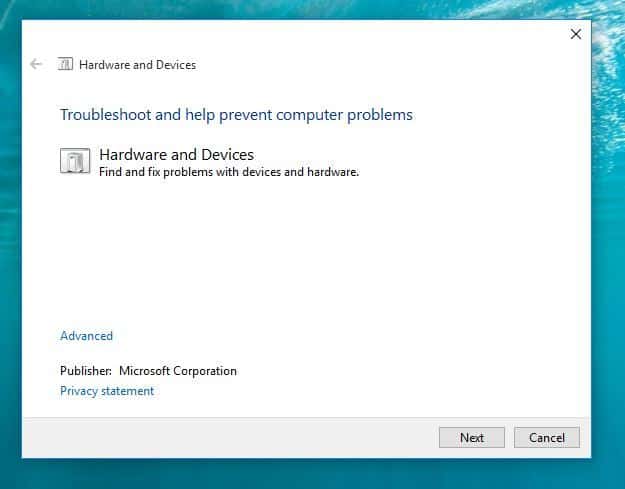

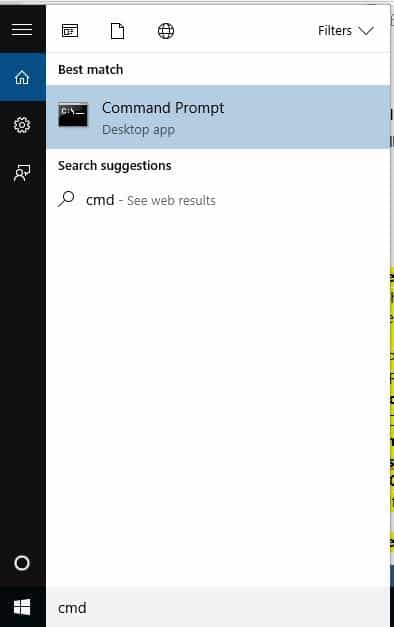
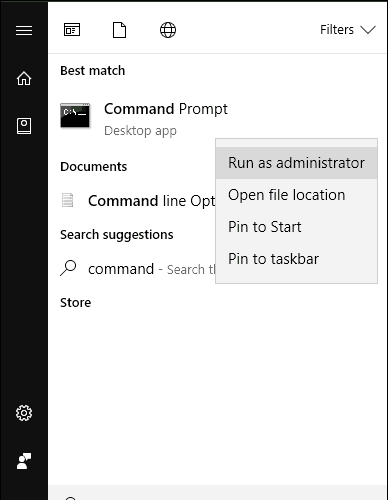
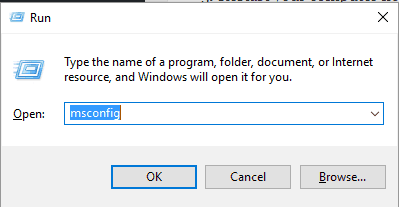
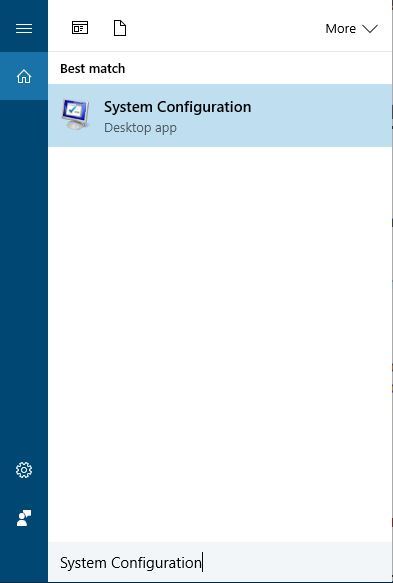
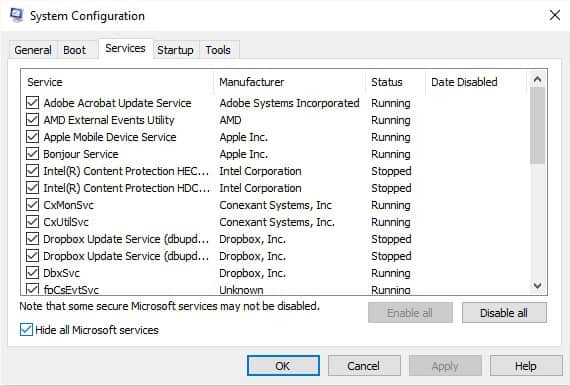










User forum
0 messages